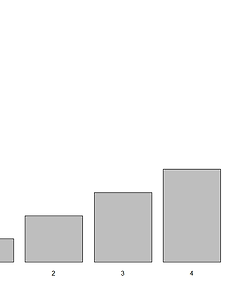 R 그래프 y축에 퍼센트 % 표시하는 방법
R 그래프 y축에 퍼센트 % 표시하는 방법 1) percent 함수 이용 x=c(1,2,3,4,5)y=c(0.1,0.2,0.3,0.4,0.5) barplot(y,names=x,yaxt='n',ylim=c(0,1)) y_tick=c(0,0.2,0.4,0.6,0.8,1.0) axis(2, at=y_tick, lab=percent(y_tick)) 2) 직접 정의 x=c(1,2,3,4,5)y=c(10,30,50,60,80) barplot(y,names=x,yaxt='n',ylim=c(0,100)) y_tick=seq(0,100,20) axis(2, at=y_tick, lab=paste(y_tick,'%'))
2020. 7. 20.
R 그래프 y축에 퍼센트 % 표시하는 방법
R 그래프 y축에 퍼센트 % 표시하는 방법 1) percent 함수 이용 x=c(1,2,3,4,5)y=c(0.1,0.2,0.3,0.4,0.5) barplot(y,names=x,yaxt='n',ylim=c(0,1)) y_tick=c(0,0.2,0.4,0.6,0.8,1.0) axis(2, at=y_tick, lab=percent(y_tick)) 2) 직접 정의 x=c(1,2,3,4,5)y=c(10,30,50,60,80) barplot(y,names=x,yaxt='n',ylim=c(0,100)) y_tick=seq(0,100,20) axis(2, at=y_tick, lab=paste(y_tick,'%'))
2020. 7. 20.
 [R] 그래프에 루트, 시그마, 인테그랄, 첨자 등 다양한 기호 넣기
[R] 그래프에 루트, 시그마, 인테그랄, 첨자 등 다양한 기호 넣기 R에서 제공하는 수학적인 주석(annotation)입니다. 수학 기호의 표기규약 이라고 생각하시면 됩니다. 아래와 같은 규약으로 expression함수에 넣으면, 그래프에 title이나 text로 출력 시 기호로 출력됩니다. 개수가 많기 때문에 몇가지 예만 들겠습니다. plot.new(); plot.window(c(0,4), c(0,4))box(lty = '1373', col = 'red') text(2, 4, expression(x %+-% y)) text(2, 3, expression(x==y))text(2, 2, expression(sqrt(x)))text(2, 1, expression(integral(f(x)*dx, a, b))..
2019. 11. 30.
[R] 그래프에 루트, 시그마, 인테그랄, 첨자 등 다양한 기호 넣기
[R] 그래프에 루트, 시그마, 인테그랄, 첨자 등 다양한 기호 넣기 R에서 제공하는 수학적인 주석(annotation)입니다. 수학 기호의 표기규약 이라고 생각하시면 됩니다. 아래와 같은 규약으로 expression함수에 넣으면, 그래프에 title이나 text로 출력 시 기호로 출력됩니다. 개수가 많기 때문에 몇가지 예만 들겠습니다. plot.new(); plot.window(c(0,4), c(0,4))box(lty = '1373', col = 'red') text(2, 4, expression(x %+-% y)) text(2, 3, expression(x==y))text(2, 2, expression(sqrt(x)))text(2, 1, expression(integral(f(x)*dx, a, b))..
2019. 11. 30.